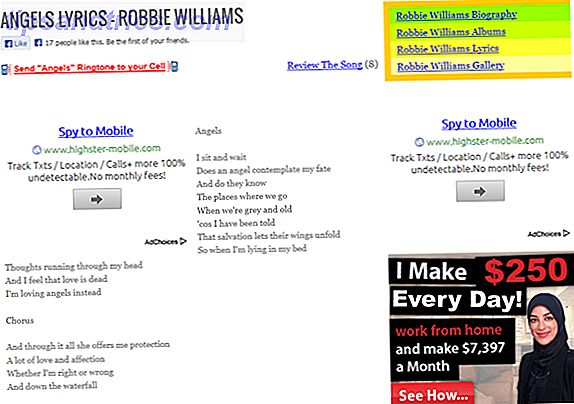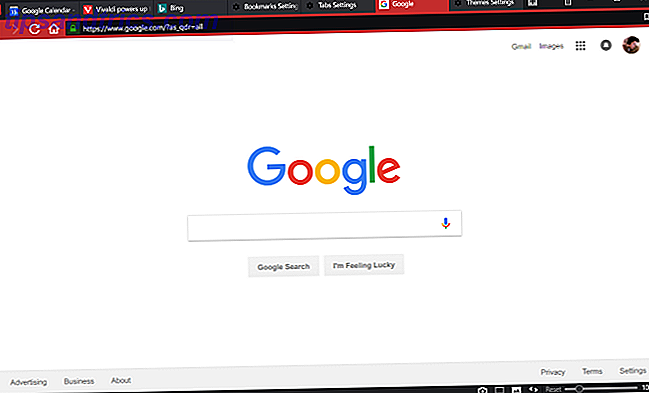Με τις τελευταίες δύο εκδόσεις των Windows, είδαμε τη Microsoft να μας οδηγήσει σχεδόν σταθερά σε ένα σύστημα σύνδεσης που συνδέεται με τον λογαριασμό σας στο Windows Live / Outlook Πώς αναθεωρήθηκαν οι λογαριασμοί χρηστών από την Microsoft στα Windows 8 Πώς οι αναθεωρημένοι λογαριασμοί χρηστών της Microsoft στα Windows 8 Τι συμβαίνει με λογαριασμούς χρηστών στα Windows 8; Δεν είναι περίπλοκο - η Microsoft θέλει ο καθένας να χρησιμοποιήσει έναν ηλεκτρονικό λογαριασμό για να συνδεθεί στο λειτουργικό σύστημα του επιτραπέζιου υπολογιστή. Σίγουρα, προσφέρουν ένα ισοδύναμο χωρίς σύνδεση, αλλά ... Διαβάστε περισσότερα και δεν πρόκειται να πάει ιδιωτικός - Πώς να μεταβείτε σε έναν τοπικό λογαριασμό στα Windows 8.1 Πάγωμα - Πώς να μεταβείτε σε έναν τοπικό λογαριασμό στα Windows 8.1 Έχετε μια επιλογή! Η Microsoft δεν το έκανε εύκολο, αλλά στα Windows 8.1 είναι δυνατό να δημιουργηθεί ή να μεταβεί σε έναν κανονικό - τοπικό και χωρίς σύνδεση - λογαριασμό των Windows. Και είναι εύκολο! Διαβάστε περισσότερα "τοπικός λογαριασμός" Πηγαίνοντας ιδιωτικός - Πώς να μεταβείτε σε έναν τοπικό λογαριασμό στα Windows 8.1 Πάγωμα - Πώς να μεταβείτε σε έναν τοπικό λογαριασμό στα Windows 8.1 Έχετε μια επιλογή! Η Microsoft δεν το έκανε εύκολο, αλλά στα Windows 8.1 είναι δυνατό να δημιουργηθεί ή να μεταβεί σε έναν κανονικό - τοπικό και χωρίς σύνδεση - λογαριασμό των Windows. Και είναι εύκολο! Διαβάστε περισσότερα (ένα μοναδικό μόνο στον υπολογιστή σας).
Η Microsoft προσέφερε τα πλεονεκτήματα ότι είναι σε θέση να συγχρονίσει τις ρυθμίσεις σας σε όλους τους υπολογιστές, υπό την προϋπόθεση ότι θα συνδεθείτε με τον ίδιο λογαριασμό και ότι οι επιλογές συγχρονισμού είναι ενεργοποιημένες σε κάθε μηχάνημα. Για να μας ενθαρρύνουμε να προχωρήσουμε σε έναν ηλεκτρονικό λογαριασμό, φάνηκαν να καθιστούν το σύνδεσμο "τοπικό λογαριασμό" λίγο δύσκολο να βρεθεί.
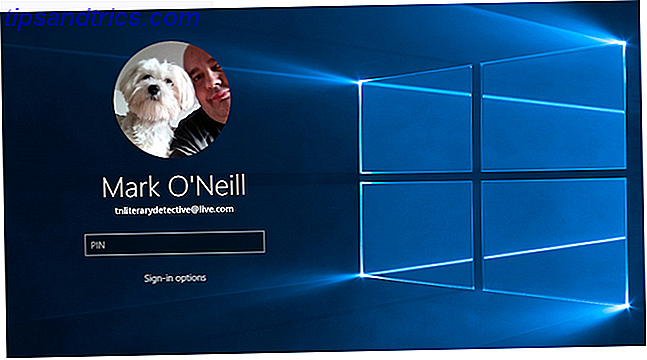
Με τα Windows 10, η Microsoft έχει κάνει τον σύνδεσμο επιλογής "τοπικό λογαριασμό" περισσότερο ορατό, αν θέλετε να κάνετε τα πράγματα με τον παλιό τρόπο. Αυτό είναι καλό για τους ανθρώπους που προτιμούν να αποφύγουν το λογαριασμό της Microsoft ή που τους αρέσει να τους λένε τι πρέπει να κάνουν με τους δικούς τους υπολογιστές. Φυσικά, τα Windows 10 εξακολουθούν να προσφέρουν τον λογαριασμό ηλεκτρονικού χρήστη Επίλυση προβλημάτων των Windows δημιουργώντας ένα νέο λογαριασμό χρήστη Επίλυση προβλημάτων των Windows δημιουργώντας έναν νέο λογαριασμό χρήστη Έχετε αντιμετωπίσει προβλήματα με τα Windows χωρίς επιτυχία; Η δημιουργία ενός νέου λογαριασμού χρήστη θα μπορούσε να είναι η τελευταία λύση. Είναι δύσκολο, αλλά θα σας δείξουμε πώς να το κάνετε σωστά. Ανάγνωση περισσότερης επιλογής για όσους θέλουν να το χρησιμοποιήσουν. Όλοι κερδίζουν.
Ας δούμε τώρα πώς λειτουργούν οι λογαριασμοί χρηστών των Windows για διαφορετικές εκδόσεις των Windows.
Τι είναι ένας λογαριασμός χρήστη;
Πρώτον, θα ήταν χρήσιμο να συζητήσουμε ακριβώς ποιος είναι ο λογαριασμός χρήστη και τα πλεονεκτήματα ή τα μειονεκτήματα της ύπαρξης ενός.
Ένας λογαριασμός χρήστη (στο πλαίσιο των Windows) είναι αυτό που πρέπει να συνδεθείτε στο λειτουργικό σύστημα Windows. Αυτός ο λογαριασμός περιέχει όλες τις ρυθμίσεις του συστήματός σας, εφαρμογές λογισμικού, προσαρμογές, αρχεία και πολλά άλλα.
Ο λογαριασμός που χρησιμοποιείται για την τροφοδοσία του λειτουργικού συστήματος είναι ο λογαριασμός διαχειριστή Λογαριασμός διαχειριστή των Windows: Όλα όσα πρέπει να γνωρίζετε Λογαριασμός διαχειριστή των Windows: Όλα όσα πρέπει να ξέρετε Ξεκινώντας με τα Windows Vista, ο ενσωματωμένος λογαριασμός διαχειριστή των Windows είναι απενεργοποιημένος από προεπιλογή. Μπορείτε να το ενεργοποιήσετε, αλλά το κάνετε με δική σας ευθύνη! Σας δείχνουμε πώς. Διαβάστε περισσότερα . Ο λογαριασμός διαχειριστή ελέγχει τα πάντα, τα κλειδιά για το Βασίλειο και είναι το ισοδύναμο των Windows της εντολής Sudo σε συστήματα Linux και UNIX.
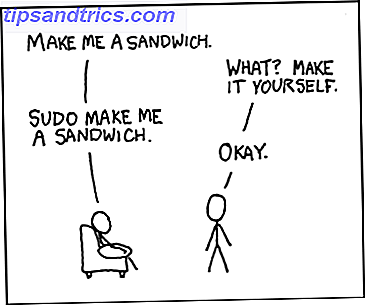
Εάν είστε κάτοχος του λογαριασμού διαχειριστή, πρέπει να είστε προσεκτικοί ώστε τα στοιχεία σύνδεσης να μην πέσουν στα χέρια οποιουδήποτε που θα έχει πρόσβαση σε οποιαδήποτε ευαίσθητα μέρη του υπολογιστή σας. Κάντε τον κωδικό πρόσβασης ισχυρό και μην το μοιράζεστε με κανέναν.
Στην πραγματικότητα, για σωστή ασφάλεια, μην προεπιλέξετε τον λογαριασμό διαχειριστή. Χρησιμοποιήστε έναν ισχυρό κωδικό πρόσβασης και ρυθμίστε έναν λογαριασμό χωρίς διαχειριστή για καθημερινή χρήση.
Γιατί είναι αυτό απόλυτα χρήσιμο; Επειδή μια μέρα - και αυτό είναι εγγυημένο - θα ξεχάσετε να αποσυνδεθείτε από το λογαριασμό σας. Εξάλλου, είσαι μόνο άνθρωπος. Στη συνέχεια, κάποιος ιός του διαβόλου πρόκειται να πάρει μια νόστιμη νύχτα μέσα από τα πράγματα πίσω από την πλάτη σας. Αλλά αν είναι ένας λογαριασμός που δεν είναι διαχειριστής, τότε δεν θα πάρει πολύ μακριά με την αλλαγή των ρυθμίσεων του συστήματος. BAM! Λογαριασμός διαχειριστή, Batman!
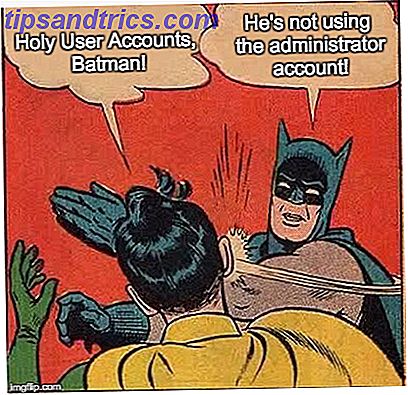
Ενώ στα Windows Vista, 7, 8 και 10 οι εξουσίες του λογαριασμού διαχειριστή είναι "απενεργοποιημένες" από προεπιλογή, αυτό είναι μόνο χρήσιμο για τη διατήρηση του κακόβουλου λογισμικού στον κόλπο. Για όσους έχουν φυσική πρόσβαση στο μηχάνημα με τον αντίστοιχο λογαριασμό που έχει συνδεθεί, είναι εύκολο να ενεργοποιήσετε και να καταχραστείτε τα δικαιώματα διαχειριστή.
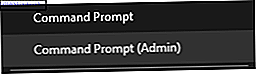
Ένας λογαριασμός χρήστη είναι χρήσιμος εάν έχετε επισκέπτες που μένουν μαζί σας, συγκάτοικοι, περίεργοι γονείς ή το Cookie Monster που ψάχνει για cookies (δείτε τι έκανα εκεί;). Ρύθμιση ενός ή περισσότερων κατατμήσεων λογαριασμών επισκεπτών από κάθε ένα από τον υπόλοιπο υπολογιστή. Στη συνέχεια, ως διαχειριστής, μπορείτε να διαγράψετε αυτούς τους λογαριασμούς επισκεπτών κατά βούληση, για παράδειγμα αν κάποιος έχει πραγματικά κακή, όπως η λήψη υλικού άσεμνο, όπως τα βίντεο του Justin Bieber.
Πώς να ξεκινήσετε την παραγωγή ενός
Ο λογαριασμός διαχειριστή είναι η ραχοκοκαλιά οποιουδήποτε συστήματος των Windows και χρησιμοποιείτε αυτόν το λογαριασμό για να δημιουργήσετε άλλους λογαριασμούς και να τους εκχωρήσετε δικαιώματα πρόσβασης. Για παράδειγμα, μπορείτε να εκχωρήσετε δικαιώματα διαχειριστή σε άλλον λογαριασμό, εάν εμπιστεύεστε ότι ο κάτοχος αυτού του λογαριασμού είναι καλός.
Για να φτάσετε στην περιοχή του λειτουργικού συστήματος των Windows όπου οι λογαριασμοί χρηστών είναι ρυθμισμένοι και διαχειρίζονται, μεταβείτε στο μενού Start και πληκτρολογήστε .... Το μαντέψατε ... " Λογαριασμοί χρηστών "
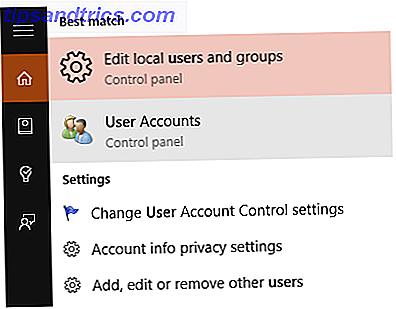
Στη συνέχεια, εμφανίζεται το ακόλουθο παράθυρο με τον προεπιλεγμένο πίνακα διαχειριστή. Όταν συνδεθήκαμε με τον λογαριασμό μου στα Windows, εισήγαγε αμέσως τη φωτογραφία μου και ως μοναδικός χρήστης στον υπολογιστή μου σε εκείνο το σημείο (ήμουν στη μέση της επανεγκατάστασης των Windows 10 όταν πήρα αυτά τα στιγμιότυπα οθόνης), μου δόθηκε αμέσως κατάσταση διαχειριστή.
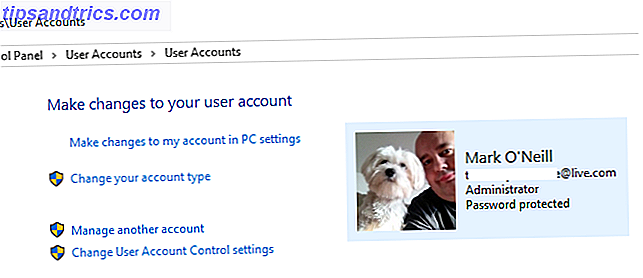
Αυτή είναι η ίδια οθόνη στα Windows 7.
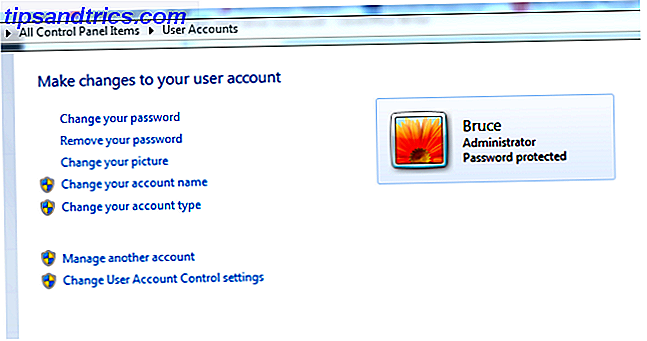
Και στα Windows 8 / 8.1.
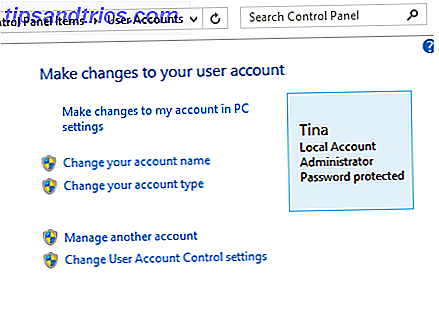
Ας ρίξουμε μια ματιά σε κάθε μία από τις επιλογές που μπορείτε να δείτε στα αριστερά του στιγμιότυπου οθόνης Windows 10. Πολλοί είναι επίσης σχεδόν το ίδιο με τα Windows 7 και 8.
Κάντε αλλαγές στον λογαριασμό μου στις Ρυθμίσεις PC
Στα Windows 7, μπορείτε να κάνετε τις περισσότερες από τις ακόλουθες αλλαγές απευθείας από τον Πίνακα Ελέγχου Ξεκλείδωμα των δυνατοτήτων των Windows: Πίνακας Ελέγχου Demystified Ξεκλείδωμα των δυνατοτήτων των Windows: Πίνακας Ελέγχου Demystified Εάν θέλετε να είστε κύριος της εμπειρίας των Windows, ο Πίνακας Ελέγχου είναι ο τόπος όπου βρίσκεται . Αναλύουμε την πολυπλοκότητα αυτού του ηλεκτρικού εργαλείου. Διαβάστε περισσότερα παράθυρο που ξεκινήσαμε προηγουμένως. Σημειώστε ότι τα Windows 7 δεν διαθέτουν σύνδεση στο λογαριασμό του Microsoft, καθιστώντας τον τοπικό λογαριασμό τη μόνη σας επιλογή.
Στα Windows 8 και 10, όταν επιλέγετε την επιλογή Πίνακας Ελέγχου Κάντε αλλαγές στο λογαριασμό μου στις ρυθμίσεις του υπολογιστή (κάτω από τον πίνακα ελέγχου> Λογαριασμοί χρηστών> Λογαριασμοί χρηστών), αυτό εμφανίζει την οθόνη Λογαριασμοί στην εφαρμογή Ρυθμίσεις Πώς να ελέγξετε τα Windows 10: Οδηγός ρυθμίσεων Τρόπος ελέγχου των Windows 10: Ο οδηγός ρυθμίσεων Ο πίνακας ελέγχου των Windows βρίσκεται σε εξέλιξη. Η αντικατάστασή του, η εφαρμογή "Ρυθμίσεις", έχει λάβει σημαντική αναβάθμιση στα Windows 10. Θα αποκαλύψουμε όλα τα μυστικά της για εσάς. Διαβάστε περισσότερα, όπου μπορείτε να κάνετε διάφορες αλλαγές στο λογαριασμό σας. Εναλλακτικά, πατήστε τα Windows + I και μεταβείτε στους Λογαριασμούς .
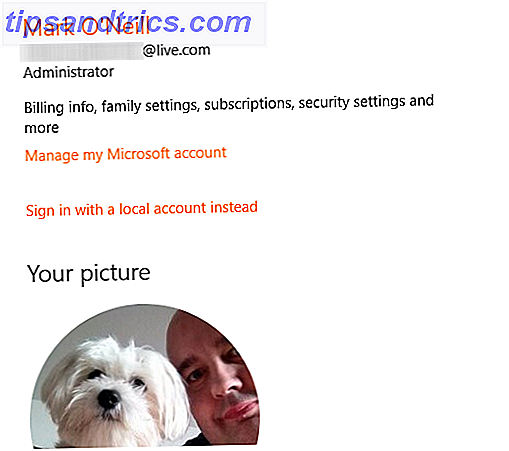
Κατ 'αρχάς, μπορείτε να αλλάξετε τη φωτογραφία σας, είτε μεταβαίνοντας σε μια φωτογραφία στον υπολογιστή σας, είτε μπορείτε να χρησιμοποιήσετε την κάμερά σας για να αναβοσβήνει το χαμόγελο σας.
Η διαχείριση του λογαριασμού μου Microsoft είναι σχεδόν αυτονόητη. Εάν χρησιμοποιείτε λογαριασμό ηλεκτρονικού ταχυδρομείου της Microsoft για να συνδεθείτε στα Windows, μπορείτε να κάνετε κλικ σε αυτόν τον σύνδεσμο εάν θέλετε να κάνετε οποιεσδήποτε αλλαγές, όπως αλλαγή κωδικού πρόσβασης. Αν και στα Windows 10, μπορείτε να αλλάξετε τον κωδικό πρόσβασης στις Ρυθμίσεις .
Συνδεθείτε με έναν τοπικό λογαριασμό και από εκεί μπορείτε να μεταβείτε από ένα λογαριασμό λογαριασμού των Windows σε έναν "τοπικό λογαριασμό", ο οποίος είναι ένας λογαριασμός μοναδικός μόνο στον υπολογιστή σας. Τίποτα δεν συγχρονίζεται ηλεκτρονικά και ο κωδικός πρόσβασης αποθηκεύεται μόνο στην εγκατάσταση των Windows και όχι σε κάποιο διακομιστή της Microsoft.
Πρώτα συνδεθείτε με τον κωδικό πρόσβασης του λογαριασμού σας Microsoft.
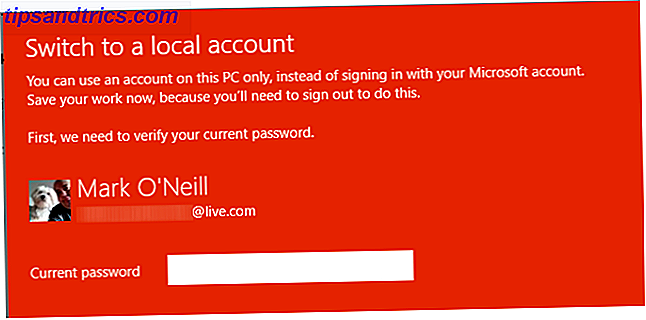
Στη συνέχεια, συμπληρώστε τις πληροφορίες για το νέο λογαριασμό χρήστη. Όνομα χρήστη, κωδικό πρόσβασης και υπενθύμιση κωδικού πρόσβασης. Κάνετε το λεπτό όμως, σε περίπτωση εκείνων των ωοτοκών του διαβόλου που μπορεί να προσπαθήσουν να αποκτήσουν πρόσβαση στον λογαριασμό σας χρήστη.
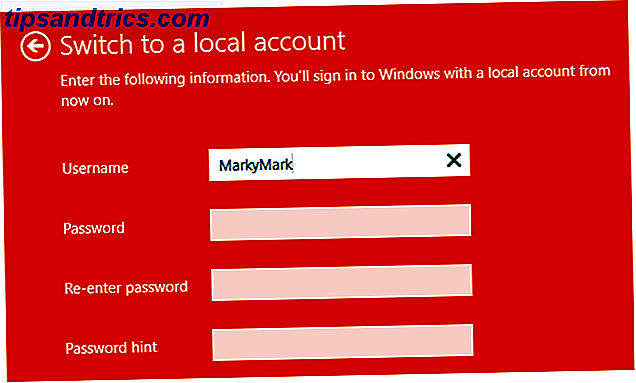
Μόλις εισαχθούν οι λεπτομέρειες, στην επόμενη οθόνη θα σας ζητηθεί να επιβεβαιώσετε ότι πραγματικά θέλετε να μεταβείτε. Μόλις κάνετε τον διακόπτη, όμως, είναι εξαιρετικά εύκολο να ξαναγυρίσετε ξανά σε έναν λογαριασμό της Microsoft για σύνδεση. Όλα είναι αντιστρεπτά.
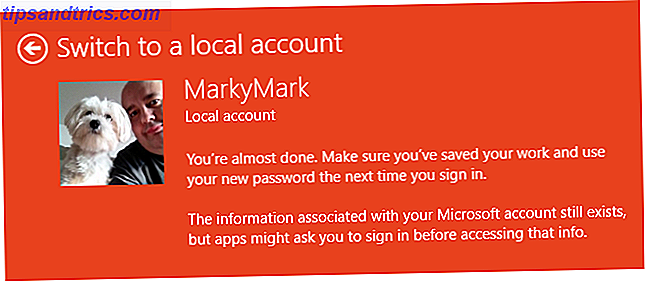
Αλλάξτε τον τύπο του λογαριασμού σας
Εδώ μπορείτε να προωθήσετε έναν τυπικό λογαριασμό στο επίπεδο του διαχειριστή ή να υποβάλετε ένα λογαριασμό διαχειριστή πίσω σε ένα βασικό τυπικό λογαριασμό. Αν όμως διαθέτετε μόνο έναν λογαριασμό διαχειριστή, τότε η επιλογή αλλαγής του σε ένα τυπικό λογαριασμό θα είναι γκρι. Χρειάζεστε τουλάχιστον ένα λογαριασμό διαχειριστή για την εκτέλεση των Windows.
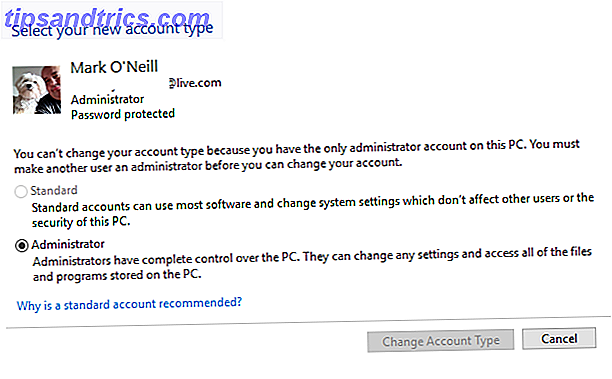
Διαχείριση άλλου λογαριασμού
Εάν κάνετε κλικ στο Προσθήκη νέου χρήστη στις ρυθμίσεις του υπολογιστή, θα δείτε ότι μπορείτε να προσθέσετε έναν παιδικό χρήστη, έναν ενήλικα ή έναν επισκέπτη.
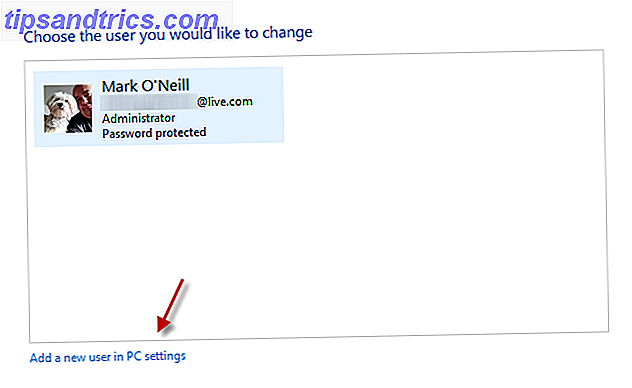
Αυτό μπορεί να είναι για τα μέλη της οικογένειας που επιθυμούν να χρησιμοποιήσουν τον ίδιο υπολογιστή. Η προσθήκη ενός παιδιού θα επιτρέψει σε έναν διαχειριστή ενηλίκων να περιορίσει την πρόσβαση αυτού του παιδιού σε ανεπιθύμητους ιστότοπους, εφαρμογές των Windows Store και πολλά άλλα.
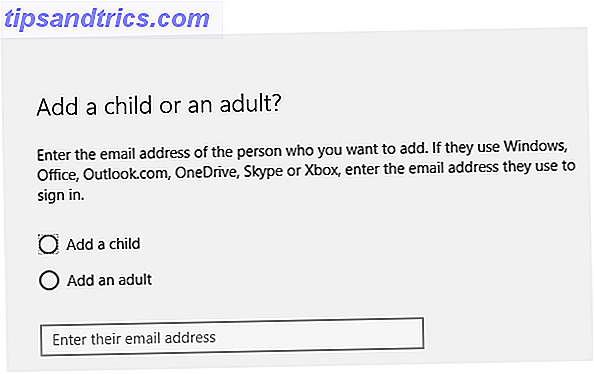
Αν κάποιος στην οικογένεια ήταν άτακτος (για παράδειγμα, ακούγοντας μια διεύθυνση στον υπολογιστή σας), μπορείτε να αποκλείσετε τη χρήση του υπολογιστή από αυτό το μέρος του μενού Ρυθμίσεις. (αν και θα πίστευα ότι η διαγραφή του λογαριασμού τους ήταν πολύ ευκολότερη).
Άλλοι χρήστες θα είναι οι επισκέπτες να συνδεθούν με τις ρυθμίσεις του λογαριασμού τους. Ρύθμιση πρόσβασης που έχει εκχωρηθεί είναι όπου μπορείτε να περιορίσετε κάποιον να χρησιμοποιεί μόνο μια εφαρμογή καταστήματος των Windows μόνο. Δεν θα ήταν σε θέση να κλείσουν την εφαρμογή ή να ανοίξουν άλλη εφαρμογή. Επομένως, επιτρέποντας μόνο σε μια εφαρμογή να τρέχει, αυτός είναι ο λόγος για τον οποίο η Assigned Access έχει ονομαστεί "Ρύθμιση Περίπτερο".
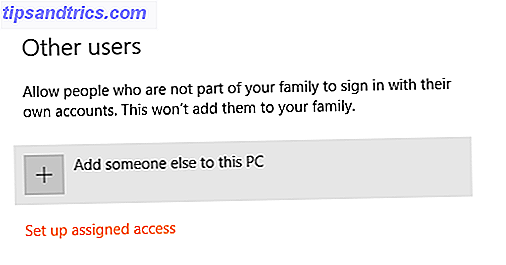
Αλλαγή ρυθμίσεων ελέγχου λογαριασμού χρήστη
Κάθε φορά που προσπαθείτε να κατεβάσετε και να εγκαταστήσετε κάτι (ή το σύστημά σας προσπαθεί όταν δεν ψάχνετε), θα έχετε ένα πλαίσιο στην οθόνη που θα σας ρωτάει αν είναι εντάξει για να προχωρήσει. Αυτό μπορεί να ελεγχθεί χρησιμοποιώντας τον έλεγχο λογαριασμού χρήστη Stop Annoying UAC Prompts - Πώς να δημιουργήσετε μια λίστα ελέγχου λευκών λογαριασμών χρηστών [Windows] Σταματήστε Ενοχλητικά UAC Ειδοποιήσεις - Πώς να δημιουργήσετε μια λίστα ελέγχου λευκών λογαριασμών χρηστών [Windows] Από το Vista, εμείς οι χρήστες των Windows έχουν παραβιαστεί, κουρασμένος, ενοχλημένος και κουρασμένος από την ερώτηση ελέγχου λογαριασμού χρήστη (UAC) που μας λέει ότι ξεκινάει ένα πρόγραμμα που προωθήσαμε σκόπιμα. Σίγουρα, έχει βελτιωθεί, ... Διαβάστε περισσότερες ρυθμίσεις.
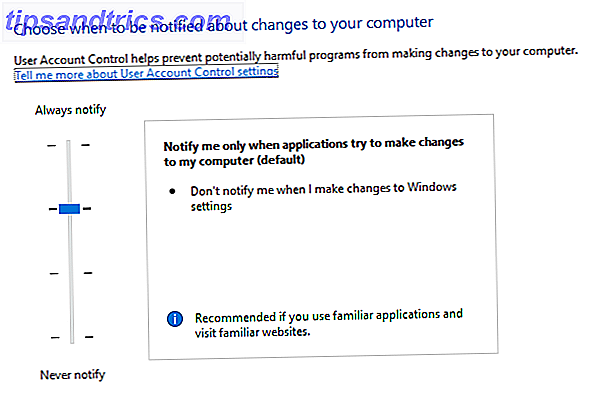
Μπορείτε να σύρετε τη μπλε μπάρα προς τα επάνω και προς τα κάτω, ανάλογα με το πόσο ή ελάχιστη επίβλεψη που θέλετε να σας παρέχουν τα Windows όταν εγκαθίστανται τα προγράμματα, είτε εμφανώς είτε κρυφά. Συνιστώ να τη διατηρήσετε στο προεπιλεγμένο επίπεδο, εκτός εάν έχετε ιδιαίτερο ειδικό λόγο για την αλλαγή του.
Επιλογές σύνδεσης
Στα Windows 10, εάν μεταβείτε στις Ρυθμίσεις> Επιλογές σύνδεσης, μπορείτε να δείτε διάφορες δυνατότητες για την εγγραφή στον λογαριασμό σας. 4 Συνήθης τρόποι για να προστατεύσετε τον κωδικό πρόσβασης του λογαριασμού χρηστών των Windows 4 Συνηθισμένοι τρόποι για να προστατεύσετε τον προσωπικό λογαριασμό σας των Windows Προστασία του υπολογιστή σας ο κωδικός πρόσβασης πρέπει να είναι συνήθης πρακτική, ειδικά εάν πολλοί άνθρωποι έχουν ενδεχομένως φυσική πρόσβαση σε αυτόν. Τα Windows παρέχουν διάφορα επίπεδα στα οποία μπορείτε να ορίσετε κωδικούς πρόσβασης για να κλειδώσετε το λογαριασμό χρήστη σας .... Διαβάστε περισσότερα εάν χρησιμοποιείτε έναν τοπικό λογαριασμό τώρα. Οι επιλογές είναι ένας κωδικός πρόσβασης, ένας κωδικός PIN και μια εικόνα. Ένας κωδικός πρόσβασης και ένας κωδικός PIN είναι αυτονόητοι. Θα πρέπει να σημειωθεί ότι ένας κωδικός PIN είναι μια ασθενέστερη μορφή προστασίας από έναν κωδικό πρόσβασης, αλλά εάν είστε βέβαιοι ότι ο υπολογιστής σας είναι αρκετά ασφαλής, τότε μπορείτε να χρησιμοποιήσετε ένα PIN για λόγους ευκολίας.
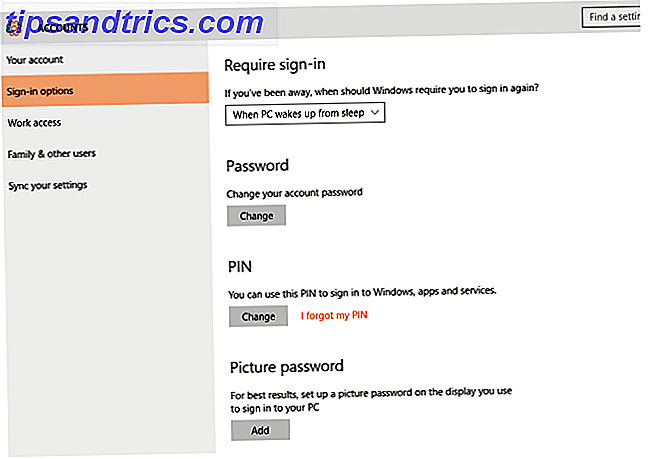
Οι χρήστες σε απευθείας σύνδεση συμφωνούν γενικά ότι ένας 4ψήφιος κωδικός PIN είναι περίπου 10.000 διαφορετικοί πιθανοί συνδυασμοί και θα χρειαστούν 20 ώρες για να σπάσουν με βίαιη δύναμη. Έτσι, κάνετε το PIN σας πιο μακρύ για να το κάνετε λίγο πιο δύσκολο για όποιον προσπαθεί να εισέλθει. 6 αριθμοί θα είναι καλόι και δεν είναι πολύ δύσκολο να θυμηθούμε. Απλά μην το κάνετε 123456 ή 654321.
Μια εικόνα από την άλλη πλευρά είναι πραγματικά κατάλληλη μόνο για τους χρήστες των δισκίων των Windows. Σας δίνεται μια εικόνα και στη συνέχεια πρέπει να σχεδιάσετε την οθόνη, έναν συνδυασμό κύκλων, ευθείες γραμμές και βρύσες.
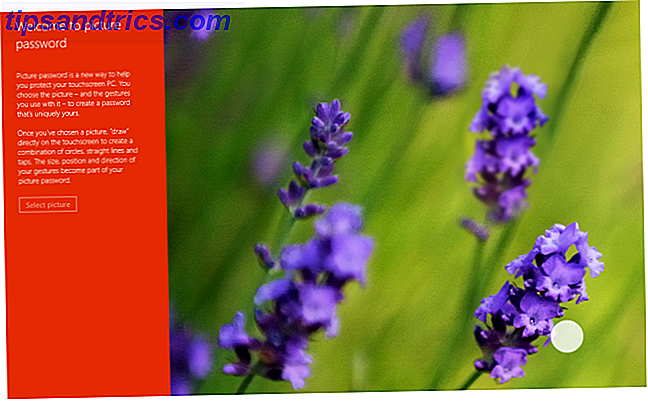
Υπάρχουν δύο μειονεκτήματα σε αυτή τη μορφή "κωδικού πρόσβασης". Κατ 'αρχάς, πρέπει να θυμάστε κάθε χειρονομία εάν θέλετε να μπείτε στο λογαριασμό σας. Πάρτε ένα λάθος και είστε τυχεροί. Δεύτερον, αν κάποιος ήθελε να εισέλθει, θα έπρεπε μόνο να κρατήσει την οθόνη του δισκίου μέχρι το φως και να δει τα δακτυλικά αποτυπώματα σας. Επομένως, πρέπει να καθαρίσετε την οθόνη κάθε φορά που "εισέρχεστε". Θα μπορούσατε να θυμάστε να το κάνετε αυτό κάθε φορά που συνδεθήκατε;
Έτσι, πώς θα συνδεθείτε;
Μετά από 1.600 λέξεις γοητευτικής πεζογράφου σχετικά με τους λογαριασμούς χρηστών, είναι δική σας η σειρά να μας δώσετε τις απόψεις σας στα παρακάτω σχόλια. Χρησιμοποιείτε λογαριασμό ηλεκτρονικού ταχυδρομείου της Microsoft για σύνδεση ή τοπικό λογαριασμό; Είστε άνθρωπος κωδικού πρόσβασης, κορίτσι PIN ή παιδί με εικόνα; Ενημερώστε μας παρακάτω.
Συντελεστές εικόνας: Σάντουιτς - XKCD